Är du en av dem som vill utföra uppgifter på ett supersnabbt sätt? Gillar du att göra bedömningar som frågesporter, ge ut frågor och betygsätta dem korrekt? Tja, den här artikeln är för dig! Att veta hur man delar åtkomsten till ditt frågesport med hjälp av en QR-kod kommer att hjälpa din uppgift att bli enklare.
Vad är Microsoft Forms?
Detta verktyg är en känd plattform som gör det enkelt att skapa flera och olika typer av formulär. En av dess utmärkande funktioner är dess förmåga att skapa en QR-kod för ett frågesport. Detta gör det så enkelt att skicka till många människor som dina elever eller kollegor.
Vad är en QR-kod?
En QR-kod liknar en streckkod som har information som smartphones och andra enheter snabbt kan läsa. När du skapar en QR-kod för ett frågesport från Microsoft Forms, skapar du en skanningsbar bild som tar användarna direkt till frågesporten du gjorde. Detta gör det superenkelt för människor att komma åt frågesporten genom att bara skanna koden.
- Hur man genererar och delar Microsoft Forms Quiz QR-kod?
- OnlineExamMaker: Det bästa alternativa sättet att skapa Quiz QR-kod
- Hur skapar man en QR-kod online-quiz med OnlineExamMaker?
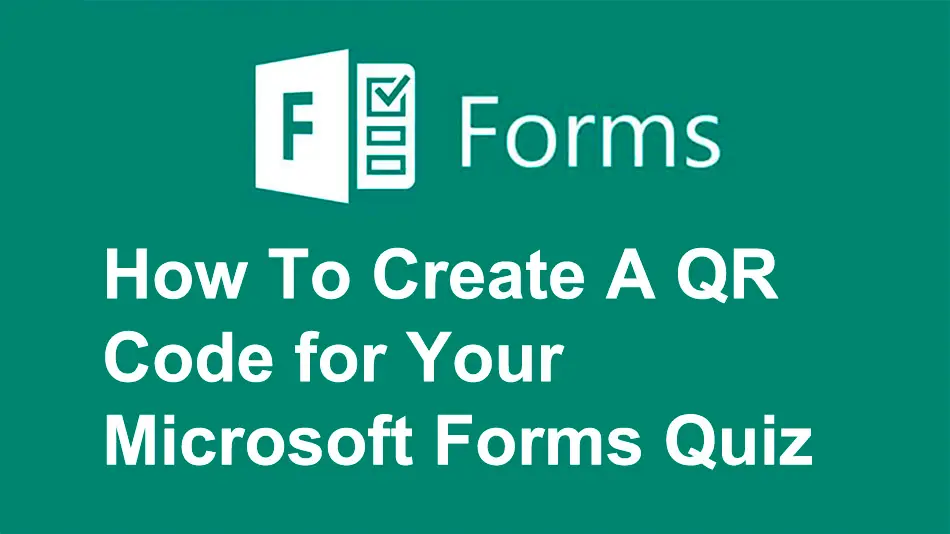
Hur man genererar och delar Microsoft Forms Quiz QR-kod?
Steg 1:
Det första steget är att logga in på ditt Microsoft Forms-konto; välj "Frågesport" och arbeta sedan med de frågor du vill mata in genom att klicka på "Lägg till ny fråga".

Steg 2:
Det andra steget är att anpassa ditt frågesport genom att välja dess tema, lägga till bilder och videor, och du kan också lägga till förgrening för att göra ditt frågesport mer interaktivt.
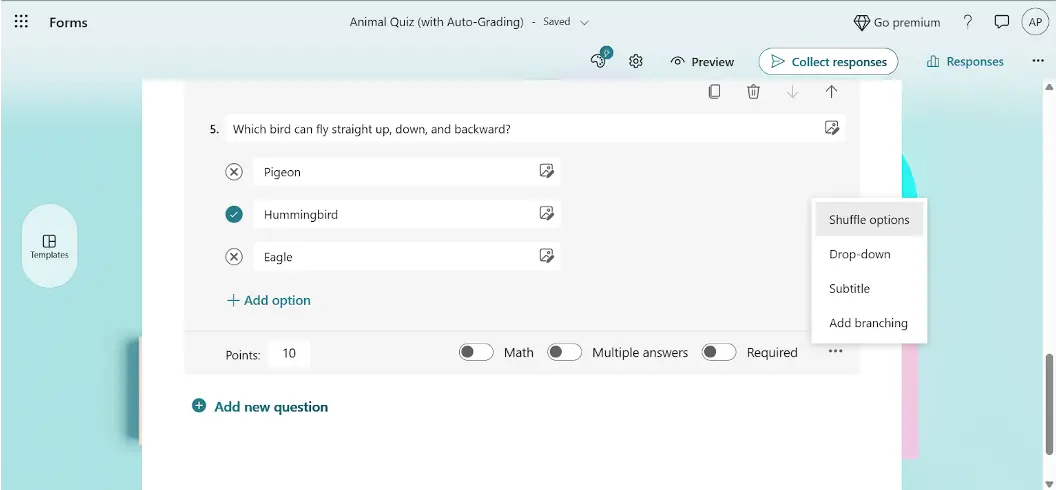
Steg 3:
Efter att ha ställt alla dina frågor vill du dela din quizåtkomst med dina elever genom att helt enkelt klicka på knappen "Samla in svar" i Microsoft Forms. Sedan, för att enkelt generera koden för ditt frågesport, klicka på ikonen under URL-länken, andra ikonen från vänster för att se QR-koden.
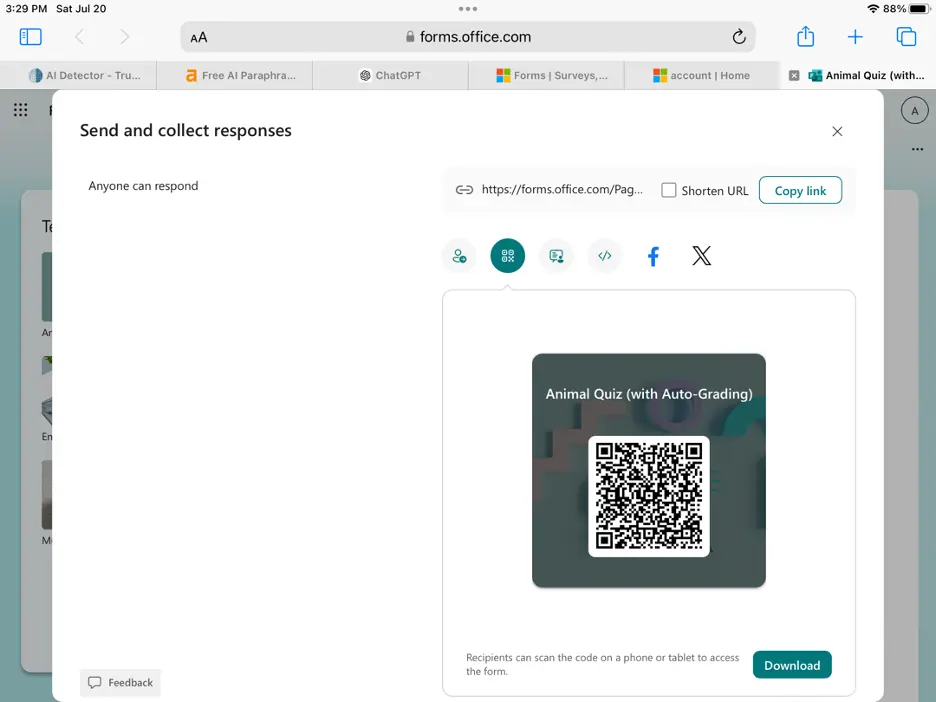
Steg 4:
Det sista steget är att ladda ner din QR-kod för Microsoft Forms Quiz för att kunna dela åtkomsten till ditt frågesport med dina elever via e-post eller andra kommunikationsplattformar online.
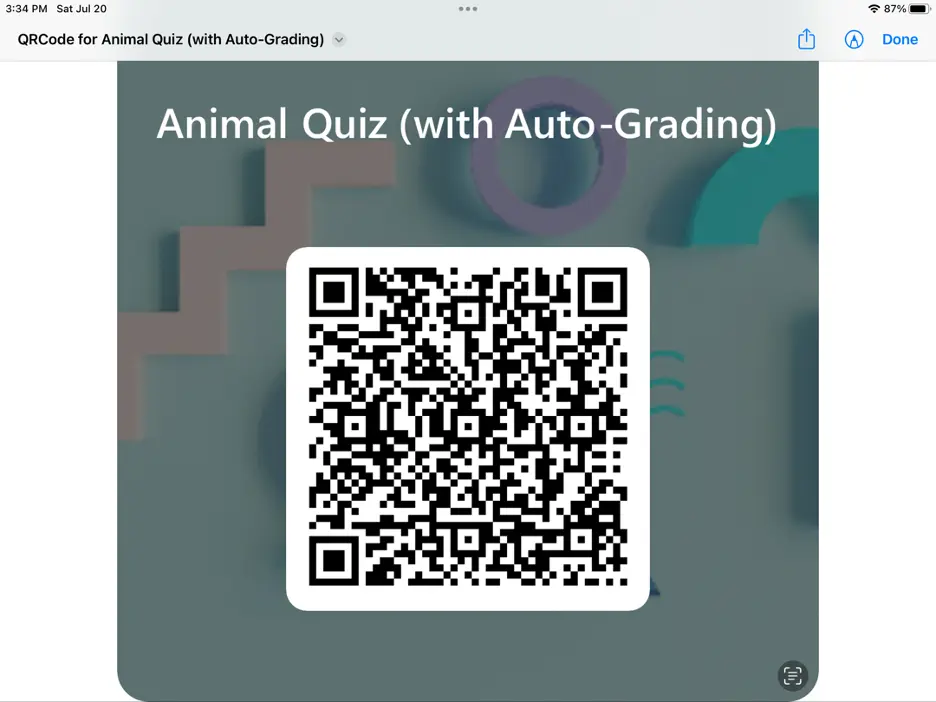
Uppgradera dina Microsoft Forms-quiz med QR-koder för att göra det enklare och mer engagerande för din publik. Skanna bara koden och ditt frågesport är redo att gå!
OnlineExamMaker: Det bästa alternativa sättet att skapa Quiz QR-kod
Nuförtiden är det lättare att använda digitala verktyg i skolan på grund av tekniken. QR-koder används nu för att enkelt svara på onlinefrågesporter. OnlineExamMaker är ett användbart verktyg för att skapa och hantera onlinetester.
Plattformen erbjuder ett brett utbud av bedömningsalternativ, catering till olika ämnen, kompetensnivåer och branscher. Lärare kan utforma ett brett utbud av tentor, frågesporter och uppgifter, skräddarsydda för deras specifika läroplan och inlärningsmål.
Hur skapar man en QR-kod online-quiz med OnlineExamMaker?
Den här guiden kommer att lära lärare och skolledare hur man skapar Quiz QR-koder med OnlineExamMaker.
Steg 1: Skapa ett nytt frågesport
Logga först in på ditt OnlineExamMaker-konto och klicka sedan på "Exams" under "Dashboard"; klicka på "+Ny tentamen"; skriv din quiztitel, lägg till en kort beskrivning och spara.

Steg 2: Redigera frågor
Det andra steget är att skapa frågor, du kan använda olika typer av frågor som flervalsfrågor, sant/falskt eller korta svar. Du kan också ställa in tidsgränser och svårighetsnivåer för varje fråga för att utmana dina deltagare.
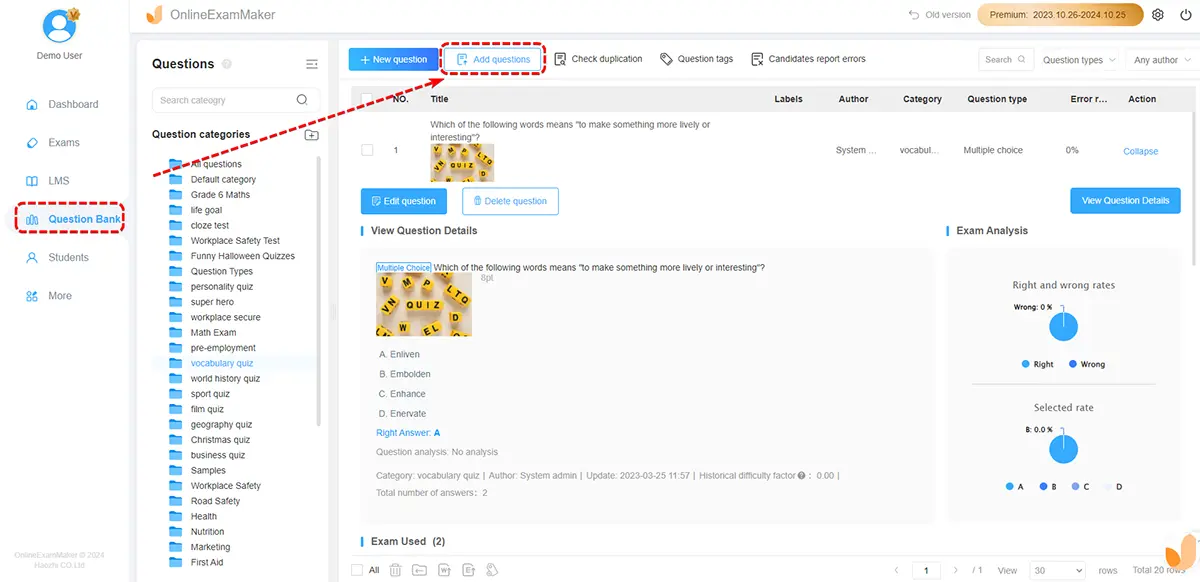
Steg 3: Personliga frågesportinställningar
När du har ställt alla frågorna kan du justera frågesportsinställningarna som att göra frågor i slumpmässig ordning eller låta folk se sina poäng omedelbart. Inkludera tydliga instruktioner och klicka sedan på "Spara" längst ner. Du kanske vill lägga till bilder, videor eller ljudklipp. Dessa kan göra det lättare att förstå svåra idéer och göra frågorna roligare!

Steg 4: Dela Quiz QR-kod
Slutligen, det här är det enklaste sättet att dela din Quiz QR-kod! Leta reda på frågesporten som ska delas från avsnittet "Examen" och klicka sedan på "Mer"; och välj "dela tentamen" för att hitta QR-koden för frågesporten. Dela din quiz QR-kod på Facebook eller Twitter. Dela denna åtkomst med din publik via e-post eller personligt meddelande så är du igång.

Att dela en frågesportkod har aldrig varit så enkelt, speciellt med OnlineExamMaker! Det är målmedvetet utformat för att hjälpa lärare och elever att göra lärandet tillgängligt och värt det. Utforska OnlineExamMakers användarvänliga funktioner nu och se hur du kommer att förbättra dig med att göra tentor, uppgifter och frågesporter och dela åtkomst genom länkar med dina elever på nolltid!